|
 Multi_DDNS 서비스 매뉴얼 Multi_DDNS 서비스 매뉴얼

|
|
|
업데이트 2020-10-22 (목) 19:54 조회 73,354
|
 1. Multi_DDNS 서비스 시작하기 1. Multi_DDNS 서비스 시작하기
기존 계정을 멀티 DDNS 서비스로 전환하실 경우에는 홈 페이지 ▷ 서비스 관리 ▷ 도메인 정보 / 결제 에서 전환 또는 연장 결제를 클릭, 이동한 후 멀티 서비스를 클릭하여 원하시는 수령을 선택하고 멀티 서비스 결재를 완료하시면 서비스 전환이 완료 됩니다.
만약 신규계정으로 사용하실 경우라면 홈 페이지 ▷ DDNS서비스 ▷ 멀티 DDNS서비스 페이지 상단의 멀티 서비스 가입으로 이동하여 관리자 계정을 만든 후 멀티 서비스 결제를 마치시면 바로 사용이 가능합니다. 아래의 표를 참조하시면 일반 DDNS 서비스와 다른 멀티 DDNS서비스의 운영 정책과 주요기능들을 확인하실 수 있습니다.
| 서비스 대상 |
최소 단위 |
할인 정책 |
| 일반 DDNS 서비스 |
없음 |
기간 할인가 - 10 ~ 30 % |
| 멀티 DDNS 서비스 |
최소 5개 이상 |
번들 할인가 - 20 ~ 60 % |
| 기능 구분 |
주요 내용 |
|
| 관리자 메인 화면 지원 |
다수의 계정에 대한 정보를 일괄적으로 통합 관리할 수 있도록 지원하는 관리자 전용 화면 기능 |
| 고객 IP 정보 모니터링 / 진단 |
다수 계정의 고객 IP들을 일괄적으로 한 화면상에서 모니터링 / 진단 할 수 있는 편리한 기능 |
| 고객 프로그램 상태 모니터링 |
다수 계정의 고객 프로그램 상태를 일괄적으로 한 화면상에서 모니터링 할 수 있는 편리한 기능 |
| 계정 통합 관리자 기능 |
계정 관리자가 직접 간편하게 계정 생성 및 관리할 수 있는 는 편리한 기능 계정 관리자 기능 |
| 자체 도메인(멀티 CNAME) 기능 |
코디엔에스 도메인을 대신하여 자체 도메인으로 DDNS주소를 부여하여 사용할 수 있는 기능 |
▶ 멀티 관리자 페이지 : 멀티 관리자 계정을 만드셨다면 홈 페이지 ▷ 서비스 관리 ▷ 서비스 상태 정보의 서비스 기간란에 멀티 관리자 버튼이 생성되며, 멀티 관리자페이지로 이동하여 관리자 계정으로 로그인 하시면 됩니다
아래의 화면 예는 5개의 멀티 계정을 사용할 경우의 메인 화면 예로써 컴퓨터 / 장치 등에 각각의 정보 값들을 입력하여 사용하게 됩니다. 직관적인 단일화면에서 멀티 계정의 등록, 수정, 삭제를 하거나 상세 또는 진단 버튼을 클릭하여 동작상태등을 확인하실 수 있습니다,
.png)
▶ 멀티 계정 등록 : 메인 화면에서 등록버튼을 클릭하여 멀티 계정 등록 페이지로 이동하십시오, 멀티 계정 등록 페이지에서 계정 명과 비밀번호를 각각 입력하여 멀티 계정을 만드실 수 있습니다. 만약 고객사 도메인으로 멀티 사용자 도메인 ( 예, cctv1.domain.com )을 만드실 경우에는  멀티 CNAME 설정 페이지로 이동하여 설정하십시오. 멀티 CNAME 설정 페이지로 이동하여 설정하십시오.
① 추가하실 멀티 계정 명은 2 ~ 12자 이내의 영문, 숫자의 형식으로 등록하십시오.
② 멀티 계정의 비밀번호는 영어, 숫자조합으로 8~16자리로 입력하고 확인을 누르시면, 멀티 계정 등록이 완료됩니다.
정상적으로 등록되었다면 메인 설정 페이지로 이동되며, 추가된 멀티 계정이 나타납니다. 신규 등록된 계정은 실시간 적용되어 사용이 가능하며 고객 컴퓨터 또는 장치 등에 운영체제에 맞는 코디엔에스 프로그램을 선택하여 설치, 실행하면 바로 사용이 가능합니다. 실제 테스트는 5분 후 확인하시면 됩니다.
.png)
▶ 멀티 계정 삭제 : 메인 화면에서 삭제버튼을 클릭하여 멀티 계정삭제 페이지로 이동하여 삭제할 멀티 계정을 확인 한 후 확인 버튼을 클릭하면 삭제하실 수 있습니다. 계정 명 변경을 위해 계정을 삭제하신 경우에는 먼저 프로그램 종료 후 [시작] ▷ [프로그램] ▷ [코디엔에스 3] ▷ [사용 정보 지우기] 실행 후 ,프로그램을 재는 행하고, 새 계정으로 로그인하여 사용하십시오.
정상적으로 삭제되었다면 메인 설정 페이지로 이동되며, 해당 계정이 삭제된 빈칸으로 나타납니다. 계정 삭제 적용은 실시간 적용되며 고객 컴퓨터 또는 장치 등에 설치/설정된 코디엔에스 프로그램을 삭제하시거나, 변경 적용하시면 됩니다. 실제 테스트는 20분 후 확인하시면 됩니다.
.png)
▶ 멀티 계정 변경 : 메인 화면에서 수정버튼을 클릭하여 멀티 계정 변경 페이지로 이동하여 8~16자리의 영문과 숫자를 조합하여 만든 현재 비밀번호와 변경 비밀번호를 각각 입력하여 변경하십시오. 만약 계정 명 변경이 필요할 경우에는 이전페이지로 이동하여 해당 계정을 삭제한 후 새 계정을 등록하십시오.
정상적으로 변경되었다면 메인 설정 페이지로 이동되며, 변경된 비밀번호가 나타납니다. 비밀번호 변경 적용은 실시간 적용됩니다. 비밀번호를 변경한 경우에는 먼저 프로그램 종료 후 [시작] ▷ [프로그램] ▷ [코디엔에스 3] ▷ [사용 정보 지우기] 실행 후 ,프로그램을 재실행하고, 새 비밀번호로 로그인하여 사용하십시오.
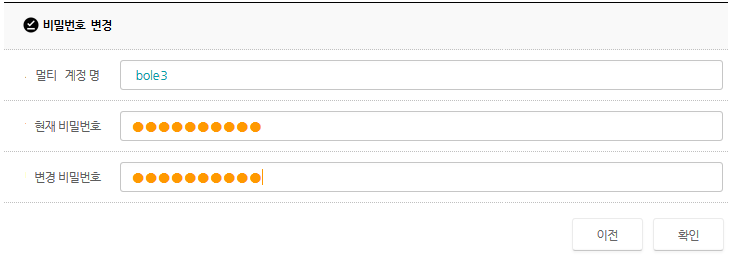
▶ 멀티 계정정보 : 메인 화면에서 상세 버튼을 클릭하여 멀티 계정정보 페이지로 이동하시면 멀티 계정의 상세정보를 확인하실 수 있습니다. 만약 멀티 계정정보페이지 보다 더 많은 정보가 필요하시다면 현재의 멀티 서비스 관리자 계정을 로그아웃 하신 후 상단 메뉴의 서비스 관리로 이동하여 해당 계정의 이름과 비밀번호를 입력하여 로그인하시면 상세한 개별 계정의 정보들을 확인하실 수 있습니다.
.png)
▶ 멀티 계정 연결 진단 : 메인 화면에서 진단 버튼을 클릭하여 멀티 계정 연결 진단 페이지로 이동하시면 멀티 계정의 연결 진단을 하실 수 있습니다. 공인 네임 서버에 등록된 현재 IP에 Ping Test를 통해 16byte 패킷을 총 5번 보내 . 해당 계정의 접속 상태 / 데이터 전송률 등의 정보를 확인할 수 있습니다.
.png)
 멀티 DDNS 서비스 유의사항 멀티 DDNS 서비스 유의사항
① 관리자 계정은 전화로만 해지 신청이 가능합니다.관리자 계정 해지 시 각 계정에 대한 유료 정보까지 모두 삭제되므로 본인인증을 거친 후 해지 처리를 해드립니다.해지 신청을 하시려면 1566-6346으로 연락하십시오..
② 멀티 계정 정보가 변경된 경우에는 반드시 코디엔에스 프로그램 종료 후 [시작] ▷ [프로그램] ▷ [코디엔에스 3] ▷ [사용 정보 지우기] 실행 후 ,프로그램을 재실행하고, 새 계정 정보로 로그인하여 사용하십시오.
|
 2. Multi_CNAME 레코드 설정 2. Multi_CNAME 레코드 설정
Multi CNAME서비스는 해당 고객사의 DDNS도메인을 사업자 도메인으로 대신 사용할 수 있게 합니다.. 예를 들어 jeju-cctv1.codns.com을 jeju-cctv1.domain.com (.고객사 도메인)으로 연결하여 사용할 수 있습니다.
멀티 CNAME 서비스를 시작하기 위해서는 멀티 DDNS관리 메인 화면 하단의 " 멀티 CNAME 서비스 관리" 로 이동하여 도메인 등록 란에 도메인을 등록하고, 도메인 구매처에서 네임서버 변경을 하시면 멀티 CNAME 서비스가 활성화됩니다.
| 서비스 종류 |
단위 |
비용 |
사용절차 |
|
| Multi CNAME 지원 |
500개 제공 |
무료 |
멀티 관리자 용 도메인 등록 ▷ 멀티 CNAME 생성 |
▶도메인 등록 : 멀티 CNAME 서비스에서 도메인 등록 탭으로 이동 하신 후, 아래의 그림과 같이 도메인 입력란에 도메인을 입력하고 도메인을 등록하실 수 있습니다. 정상적으로 도메인이 등록되면 도메인 설정페이지로 이동되며, 네임서버 변경이 되었다면 바로 사용이 가능한 상태인 기본값 레코드(10개)가 자동 설정되어 표시됩니다.

▶도메인 삭제 : 만약 등록된 도메인을 삭제하시려면 아래의 그림과 같이 해당 도메인에 체크하신 후, 하단의 삭제 버튼을 클릭하면 됩니다. 등록된 도메인과 관련된 도메인 레코드들이 모두 삭제되며 해당 도메인의 클라우드DNS가 비활성 처리됩니다..

▶네임서버 변경 : 네임서버(DNS )는 인터넷 상의 도메인 이름을 각각의 IP로 연결시켜주는 시스템입니다. 소유 도메인으로 서비스를 이용할 시에는 도메인 네임서버를 아래에 나와 있는 네임서버로 변경등록 하셔야만 합니다. 처음 도메인을 등록한 기관(회사)의 웹사이트로 이동 후, 네임서버변경 메뉴에서 변경등록을 하셔야 하며, 클라우드DNS 사용을 위해 4개의 기본 네임서버와 4개 이상의 개별 네임서버가 사용됩니다. )는 인터넷 상의 도메인 이름을 각각의 IP로 연결시켜주는 시스템입니다. 소유 도메인으로 서비스를 이용할 시에는 도메인 네임서버를 아래에 나와 있는 네임서버로 변경등록 하셔야만 합니다. 처음 도메인을 등록한 기관(회사)의 웹사이트로 이동 후, 네임서버변경 메뉴에서 변경등록을 하셔야 하며, 클라우드DNS 사용을 위해 4개의 기본 네임서버와 4개 이상의 개별 네임서버가 사용됩니다.
클라우드DNS에 도메인 등록 시에 부여되는 4개 이상의 추가 네임서버는 네임서버 변경 시에 추가 등록하지 않으셔도 되며, 코디엔에스 서비스를 이용하기 위해 반드시 변경 등록하셔야 할 기본 네임서버는 아래와 같습니다.
| 차수 |
기본 네임서버 |
네임서버 IP |
| 1차 |
ns.codns.net |
1.234.37.237 |
| 2차 |
ns2.codns.net |
222.235.67.198 |
| 3차 |
ns7.codns.net |
121.125.74.101 |
| 4차 |
ns8.codns.net |
211.49.97.61 |
 네임서버 변경 주의사항 네임서버 변경 주의사항
① 간 혹 2개의 네임서버만을 등록하도록 되어 있는 경우에는 위의 1,2차 만을 입력하셔도 되며, 네임서버 변경 등록 시 코디엔에스 네임서버 도메인만 입력하셔야 합니다. 간혹 코디엔에스 네임서버 입력 시 위와 IP가 다르게 나타나는 경우, 표시된 IP로 등록하여도 됩니다.
② 타 네임 서버와 병행 등록하는 것은 올바른 방법이 아닙니다.네임서버의 응답 방식은 랜덤 하게(불규칙적으로)이루어지므로 잘못된 응답, 즉 IP정보가 갱신되지 못하는 타 네임서버가 먼저 응답함으로써 오류가 나타날 수 있기 때문입니다.
③ 네임서버 변경,신청 시, 도메인 업체/기관마다 다르기는 하나 일반적으로 즉시 반영됩니다. 그러나 코디엔에스 네임서버로 바뀌어 있다 하여도 전체적인 상위 네임서버간의 완전한 동기화까지는 일정시간이 필요합니다, 국제 도메인인 .com, net, biz .info .org 등은 3~4시간, 국가 도메인인 .us .cn .jp .in등은 1일이 각각 소요되며, 한국인터넷진흥원의 .KR 네임서버는 하루에 3번 오전 8시, 정오,저녁6시에 업데이트합니다. 대체적으로 업체/기관의 사정에 따라 10분에서 최대 24시간내외의 변경 정보 전파 시간이 필요하다고 보시면 됩니다.
 Multi CNAME 레코드 설정하기 Multi CNAME 레코드 설정하기
코디엔에스 DDNS 주소 대신, 자체 도메인으로 서비스를 제공할 수 있습니다. 멀티 관리자 용 도메인을 등록하셨다면, 기존 코디엔에스 도메인을 대신할 고객용 도메인들을 손쉽게 추가,삭제,관리할 수 있습니다.
▶멀티 CNAME : 먼저 멀티 CNAME 설정페이지로 이동하시려면 로그인을 하신 다음, 코디엔에스 홈페이지 ▷ 클라우드 DNS ▷ 멀티 CNAME 서비스로 이동하여 아래의 그림과 같이 ① 설정할 도메인을 선택하신 후,② 멀티 CNAME 타입 선택에서 Multi CNAME을 클릭하여 멀티 CNAME을 추가 하실 수 있습니다.

▶ 레코드 추가 : 코디엔에스 멀티 CNAME 설정의 첫 순서인 설정방식선택의 기본 값은 "코디엔에스 멀티 CNAME"으로 되어있습니다. Multi CNAME서비스의 설정이 필요하시면 아래의 형식과 예제를 참조하여 만드십시오.
① 설정방식선택은 선택 없이 그대로 "코디엔에스 멀티 CNAME"에 두십시오.
② 설정할 멀티 CNAME 정보의 유지시간을 정하는TTL 은 선택 없이 자동으로 두시거나, 필요한 값을 선택하십시오. 은 선택 없이 자동으로 두시거나, 필요한 값을 선택하십시오.
③ 고객사 계정 명 란에 해당 고객사의 멀티 계정만 입력하고 설정을 누르시면, 모든 설정이 완료됩니다.
정상적으로 설정되셨다면 메인 설정 페이지로 이동되며, 설정 값은 실시간 적용되어 사용이 가능하게 됩니다. 실제 테스트는 5분 후 확인하시면 됩니다.
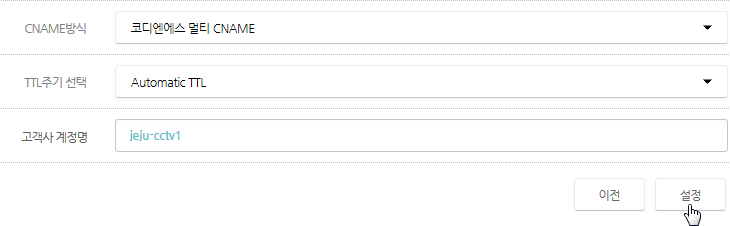
▶ 레코드 삭제 : 등록된 멀티 CNAME 레코드의 삭제가 필요하시다면 도메인 설정 메인 페이지로 이동하여 삭제할 레코드를 체크한 후, 삭제 버튼을 클릭하여 삭제하실 수 있습니다.

 존 파일 등록 예시 존 파일 등록 예시
$TTL 120
@ IN SOA ns.codns.net. manager.domain.com. (1000010101 3600 900 604800 900 );
jeju-cctv1.domain.com. 120 IN CNAME jeju-cctv1.codns.com.; |
 Multi CNAME서비스 설정 방식 Multi CNAME서비스 설정 방식
| |
설정 방식 |
지원구분 |
|
내용 |
| |
코디엔에스 멀티 CNAME |
- |
|
멀티 DDNS 도메인을 고객사 도메인의 호스트로 자동 설정 |
 Multi CNAME 설정 주의사항 Multi CNAME 설정 주의사항
① 멀티 CNAME 추가는 최대 500개까지 가능하며, 더 많은 멀티 CNAME추가가 필요하시면 별도의 협의를 통해 제공할 수 있습니다.
② 멀티 CNAME 테스트 시 설정 완료 후, 1~3 분 경과 후에 연결 테스트를 하시기 바랍니다.
③ Multi CNAME은 코디엔에스 멀티사용자를 위한 특화 기능의 명칭이며, 레코드 타입 명칭이 아닙니다.
|
 3. 멀티 DDNS 서비스 기술지원 - 콜 백 전화방문상담 / 원격지원 / 친절상담게시판 지원 3. 멀티 DDNS 서비스 기술지원 - 콜 백 전화방문상담 / 원격지원 / 친절상담게시판 지원
서비스 설정의 어려움이 있으시거나, 수량 문제 또는 기존 계정 전환 등의 서비스 문의가 필요하시면, 아래의 1:1 친절상담 게시판 또는 고객지원 센터 - 전화 : 1566-6346(전국 대표번호)을 통하여 서비스 상담 및 기술 지원이 가능합니다
1:1 친절상담 | 코디엔에스 기술팀 - 2017-01-10일 등록
|
|
|
|